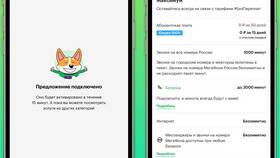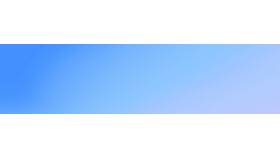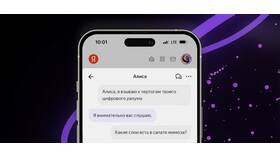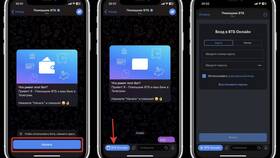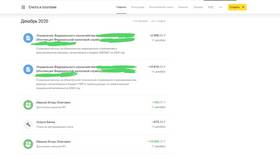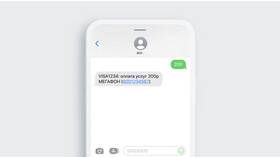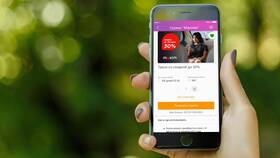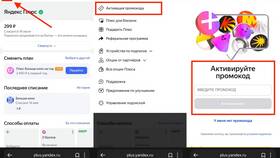Беспроводные игровые приставки с частотой 2.4 ГГц требуют правильной настройки для стабильной работы. Рассмотрим процесс подключения к различным устройствам.
Содержание
Подготовка к подключению
- Убедитесь в наличии USB-приемника для беспроводного подключения
- Проверьте уровень заряда батареи приставки
- Подготовьте инструкцию к конкретной модели
- Освободите рабочее пространство в радиусе 2 метров
Подключение к ПК (Windows)
| Шаг | Действие |
| 1 | Вставьте USB-адаптер в свободный порт |
| 2 | Дождитесь автоматической установки драйверов |
| 3 | Нажмите кнопку сопряжения на приставке (обычно Connect или Pair) |
| 4 | Проверьте подключение в настройках устройств |
Подключение к игровым консолям
- Подключите USB-адаптер к консоли
- Включите приставку кнопкой питания
- Перейдите в настройки контроллеров консоли
- Выберите "Добавить новое устройство"
- Дождитесь завершения процесса сопряжения
Настройка на Android TV
- Используйте OTG-кабель для подключения адаптера
- Установите приложение для управления геймпадами
- Активируйте режим сопряжения на приставке
- Выполните калибровку кнопок в настройках
Решение распространенных проблем
| Проблема | Решение |
| Не распознается адаптер | Попробуйте другой USB-порт, проверьте драйверы |
| Прерывистое соединение | Уберите источники помех (роутеры, Bluetooth-устройства) |
| Не работают кнопки | Перезагрузите приставку и выполните повторное сопряжение |
Оптимизация работы
Для лучшего сигнала располагайте USB-адаптер на расстоянии не более 5 метров от приставки без физических препятствий. Регулярно обновляйте firmware геймпада с сайта производителя.